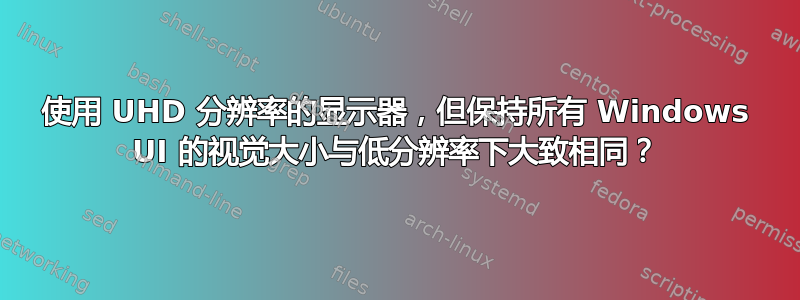
我想买一台支持超高清分辨率的新显示器。我现在用的显示器是 1680x1050,这是它的原始分辨率。(很奇怪,我知道,它很旧了)
假设我的所有硬件都能够产生 UHD@60Hz(通过 hdmi v.2.0 或 DisplayPort),我主要担心的是 Windows UI 会太小,或者如果我尝试配置 Windows 11(计划中的操作系统)它会做一些奇怪的技巧,所以分辨率不是真正的 UHD,应用程序内的桌面、菜单或字体都不会完美,我的意思是它不是真正的缩放,只是部分技巧。
问题
有没有正确的方法可以使用 UHD 分辨率的显示器,但保持所有 Windows (11) UI 的视觉大小与低分辨率下大致相同?
我为什么要问这个问题的附加信息,可以忽略,跳过
(可能我做错了,但我的另一台电脑也遇到过这种情况,它是一台通过 hdmi 2.0 连接到索尼电视的多媒体电脑,当我尝试将 UI 设置为 4K 时,整个 UI 要么变得非常小,要么当我尝试配置为更大时,奇怪的事情发生了,有时,它会回到全高清。我知道 4K 和 UHD 并不完全相同,但那台电脑是多媒体电脑,我的问题的主题是台式电脑,我打算使用 UHD 显示器。)
答案1
这正是 Windows UI 显示缩放想要实现的目标。使用更高的分辨率,您可以获得更清晰的显示效果,但屏幕上的元素更适合显示器的物理尺寸,而不是分辨率。
从Lifewire:如何使用 Windows 10 显示缩放
如何在 Windows 10 中打开显示缩放
- 转到 Windows 开始菜单。
- 选择设置。
- 选择系统。
- 选择显示。
- 在“比例和布局”下找到“更改文本、应用和其他项目的大小”。选择一个选项,例如 125% 或 150%。...
- 您的显示屏将会调整大小。
字体、图标等将按您设置的百分比放大。不支持缩放的旧应用程序可能看起来很奇怪或很小,但最近几年发布的许多应用程序应该都支持它。


